Maxtor schijven, bekend om hun sterke prestaties en capaciteit, zijn al lang een betrouwbare optie voor opslagoplossingen. Deze harde schijven zijn echter niet ongevoelig voor gegevensverlies, wat om verschillende redenen kan gebeuren. Maxtor schijven kunnen ondanks hun betrouwbaarheid om een aantal redenen gegevens verliezen. Deze bestaan uit malware-aanvallen, schade aan het bestandssysteem, hardwarestoringen en onbedoelde verwijdering.
Het goede nieuws is dat er effectieve manieren zijn om verloren gegevens van Maxtor-schijven te herstellen. In de volgende secties gaan we dieper in op deze herstelopties en geven we inzicht en stapsgewijze begeleiding bij het herstellen van gegevens van uw Maxtor-schijf.

In dit artikel
Snelle manier om Maxtor bestanden te herstellen
Als u gegevens van een Maxtor apparaat moet herstellen, is Wondershare Recoverit de beste optie. Dit programma herstelt gegevens efficiënt door gebruik te maken van geavanceerde scanalgoritmen en een intuïtieve gebruikersinterface. Het kan meer dan 1000 bestandsformaten herstellen van 2000+ opslagapparaten. Om te voorkomen dat gegevens per ongeluk worden overschreven, kunt u de teruggezette bestanden inspecteren en selecteren welke u wilt behouden.
- Herstelt Word-documenten die zijn gewist of niet zijn opgeslagen als gevolg van virusaanvallen, systeemcrashes, beschadigde schijven en meer.
- Herstelt automatisch beschadigde Word-documenten terwijl ze worden bekeken.
- Herstelt gegevens van 2000+ opslagmedia, waaronder HDD's, SSD's, USB-stations, SD-kaarten, enz.

Volg deze stappen om het herstel proces te starten met Wondershare Recoverit:
Stap 1: Start Wondershare Recoverit
Zorg ervoor dat het Maxtor-station is aangesloten op het systeem. Download en installeer Recoverit en start het op uw computer.

Stap 2: Selecteer de locatie
Om de scanprocedure te starten, kiest u de Maxtor-schijf in de hoofdinterface en klikt u erop. Recoverit zal beginnen met een snelle scan van uw Maxtor schijf. Wanneer de snelle scan is voltooid, wordt de schijf ook grondig doorzocht om andere bestanden te vinden.

Stap 3: Voorbeeld bekijken en herstellen
U kunt de gegevens zien die kunnen worden hersteld wanneer de scan is voltooid. Selecteer de bestanden die je wilt herstellen en klik op de knop "Herstellen". Selecteer vervolgens een locatie om de herstelde bestanden op te slaan.

Om je herstelde gegevens te bekijken, blader je naar de aangewezen herstellocatie zodra de herstelprocedure is voltooid.
Door het volgen van deze stappen, kunt u gebruik maken van de mogelijkheden van Wondershare Recoverit om uw verloren Maxtor gegevens te herstellen. Denk eraan dat snel handelen de kans op een succesvol herstel vergroot. Gebruik de Maxtor-schijf niet voor de opslag van nieuwe gegevens totdat de herstelprocedure is voltooid.
5 Effectieve oplossingen voor Herstelling Maxtor Harde Schijf
Naast het vertrouwen op Recoverit voor Maxtor harde schijf herstel, zijn er nog andere wegen te verkennen bij het proberen om de Maxtor harde schijf te repareren en verloren gegevens te herstellen. Het is cruciaal om uit te zoeken of het probleem te wijten is aan formatteren, onbedoeld verwijderen of andere problemen. Er zijn meerdere benaderingen mogelijk voordat uw Maxtor-gegevens onherstelbaar worden geacht.
Methode 1. Kabels en aansluitingen controleren
Vaak kunnen verbindingsproblemen leiden tot de schijn van gegevensverlies. Voordat u technieken voor probleemoplossing uitvoert, kunt u de integriteit van de verbindingen en aansluitingen controleren die op uw Maxtor harde schijf zijn aangesloten.
Methode 2. Uw Maxtor-stuurprogramma bijwerken
Het kan Maxtor-gegevensverlies veroorzaken als het stuurprogramma verouderd is. Door ervoor te zorgen dat het stuurprogramma compatibel is met de meest recente hardware-aanpassingen en upgrades van besturingssystemen, helpt het bijwerken van het Maxtor-stuurprogramma bij het oplossen van problemen met schijven. Hierdoor kunnen eventuele fouten of problemen in de huidige driverversie worden opgelost en kunnen de prestaties en stabiliteit van de drive worden verbeterd.
- Klik met de rechtermuisknop in het menu Start en klik op Apparaatbeheer.
- Vouw de optie Schijfstations uit en klik met de rechtermuisknop op de Maxtor harde schijf.
- Klik op Stuurprogramma bijwerken.
- Selecteer de optie Automatisch zoeken naar bijgewerkte stuurprogramma's.

Methode 3. Bestanden op uw schijf verbergen
Als je geen toegang hebt tot de bestanden omdat ze verborgen zijn in het Maxtor stuurprogramma, kan het super eenvoudig zijn om Maxtor bestanden te herstellen. Volg de onderstaande stappen:
1. Klik in Verkenner bovenaan op het tabblad "Weergave". Schakel in de groep "Tonen/verbergen" het selectievakje "Verborgen items" in. Hierdoor worden eventuele verborgen bestanden op je Maxtor-schijf onthuld.
2. Ga naar de map waar je Maxtor-schijf zich bevindt. Zoek naar de bestanden of mappen die eerder verborgen waren. Ze zullen nu zichtbaar zijn met een licht transparant uiterlijk.

3. Selecteer de bestanden of mappen die u wilt verbergen. Klik met de rechtermuisknop op de selectie en kies "Eigenschappen". Haal het vinkje weg bij het kenmerk "Verborgen" in het venster Eigenschappen. Klik op "Toepassen" en vervolgens op "OK" om de wijzigingen op te slaan.
Methode 4. Uw Maxtor-schijf opnieuw scannen
Probeer uw Maxtor-schijf opnieuw te scannen om te zien of u het bestandssysteem kunt herstellen en verwijderde gegevens kunt vinden die eerst niet werden gedetecteerd. Hier is de stap-voor-stap handleiding:
1. Zoek het Maxtor-station in Schijfbeheer. Naast andere opslagapparaten zal het worden vermeld. Noteer de stationsletter die bij je Maxtor-schijf hoort.
2. Klik op "Actie" in de menubalk en selecteer "Schijven opnieuw scannen". Als gevolg van deze activiteit worden alle aangesloten stations opnieuw gescand en bijgewerkt, inclusief uw Maxtor-schijf.

3. Controleer Bestandsbeheer om te zien of uw Maxtor-schijf nu extra bestanden of mappen toont die eerder niet werden gedetecteerd wanneer het opnieuw scannen is voltooid. Dit proces helpt om eventuele over het hoofd geziene gegevens op de schijf te identificeren.
Methode 5. Een nieuwe stationsletter toewijzen of wijzigen
1. Klik met de rechtermuisknop in het menu Start en klik op Schijfbeheer. Zoek je Maxtor-schijf en klik er met de rechtermuisknop op. Selecteer in het contextmenu "Stationsletter en paden wijzigen".
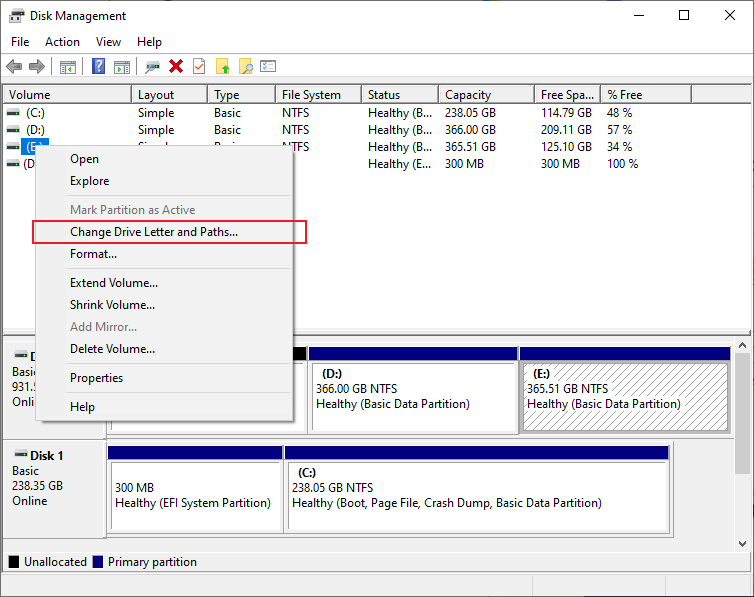
2. Klik in het venster "Stationsletter en paden wijzigen" op "Wijzigen". Kies een nieuwe, ongebruikte stationsletter in het vervolgkeuzemenu.

3. Klik op "OK" om de toewijzing van de nieuwe stationsletter te bevestigen. Start de computer opnieuw op als daarom wordt gevraagd om de wijzigingen toe te passen.
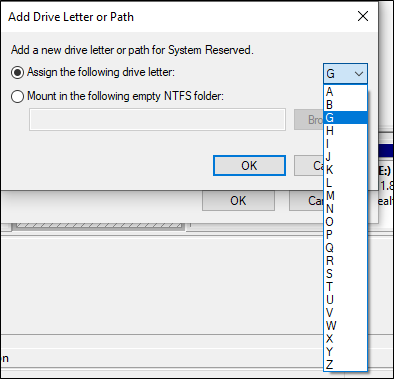
Mogelijke redenen voor gegevensverlies van Maxtor harde schijven
Zoals eerder aangegeven ondervindt de Maxtor HDD, naast al zijn hoogwaardige eigenschappen, af en toe problemen met gegevensopslag, wat uiteindelijk resulteert in gegevensverlies. Hier is een lijst met alle mogelijke redenen die een rol spelen bij het defect raken van de Maxtor HDD.
- Onjuiste verwijdering van de Maxtor harde schijf:
Aangezien de schijf een extern opslagapparaat is en verbonden is met het apparaat via een 2.0 USB-verbinding, is een goede verbinding essentieel voor een goede werking van het opslagapparaat. Gegevensverlies kan het gevolg zijn van onjuiste aansluitingen van datakabels of van het verwijderen van de Maxtor harde schijf zonder de gegevens goed op te slaan. - Virusaanval en malware:
Een virusaanval en het gevaar van malware zijn een andere mogelijke reden voor het defect raken van een Maxtor HDD. Elke virusaanval op de schijf of het apparaat kan de integriteit van opgeslagen gegevens beschadigen en gegevensverlies veroorzaken. - Onverwachte uitschakeling van het systeem:
Bij het gebruik van een externe harde schijf is het essentieel dat deze zonder problemen blijft werken. Gegevensverlies treedt op als het systeem abrupt wordt afgesloten zonder dat de gegevens op de juiste manier worden opgeslagen of als de externe harde schijf wordt losgekoppeld. - Per ongeluk verwijderen:
Zodra je de gegevens op een externe harde schijf opslaat, zullen ze aanwezig zijn in de partities van de harde schijf. Je zult echter gegevens permanent verliezen als je per ongeluk bestanden of mappen van de harde schijf wist zonder een reservekopie van die gegevens op je apparaat. Als je gegevens wilt terughalen, heb je herstelsoftware nodig. - Maxtor harde schijf formatteren:
Formatteren is een ander mogelijk probleem waar je mee te maken kunt krijgen als je de harde schijf van Maxtor gebruikt. Alle gegevens op de schijf kunnen volledig worden gewist door direct formatteren; in dat geval is herstelsoftware nodig als je geen back-up hebt om de gegevens te openen en terug te halen. - Stroomuitval:
Plotselinge stroomuitval is iets anders dat kan leiden tot gegevensverlies. Elke onderbreking in de stroomtoevoer zou resulteren in onjuiste gegevensopslag op de schijf en zou verhinderen dat de harde schijf normaal werkt. - Fysieke impact op Maxtor harde schijf:
Schade aan de processor van de schijf of een snelle val van de schijf kan lichamelijk letsel veroorzaken. Het is het belangrijkste onderdeel dat de gegevens opslaat, vertaalt en weergeeft wanneer dat nodig is.
Enkele van de andere redenen voor gegevensverlies of defecten aan Maxtor HDD's zijn de volgende:
- Ontoegankelijkheid van gegevens is het gevolg na het verdelen van een Maxtor HDD, omdat het maken van nieuwe partities alle opgeslagen gegevens wist.
- Een toename van het aantal slechte sectoren op de harde schijf is altijd een potentieel probleem dat leidt tot gegevensverlies.
- Wanneer beschadigde bestanden op een schijf worden opgeslagen, leidt dit tot beschadiging van de partitie, waardoor gegevens onleesbaar en onbeschikbaar worden.
- Elk softwareprobleem kan ook leiden tot gegevensverlies. Het softwareprobleem kan te maken hebben met de onjuiste installatie van besturingssystemen.
- Gegevensverlies van een externe harde schijf van Maxtor kan optreden als gevolg van softwareconflicten of abrupte stroomstoringen die de gegevensoverdracht belemmeren.
Dit artikel richt zich op de mogelijke oorzaken van een defecte Maxtor harde schijf, waardoor gegevens verloren kunnen gaan. Je kunt controleren wat in jouw geval de oorzaak van het probleem is.
Hoe verlies van gegevens op een Maxtor harde schijf voorkomen?
Als je de gegevens eenmaal hebt hersteld met de herstelsoftware is het probleem nog niet opgelost. Je hebt een langetermijnoplossing nodig om ervoor te zorgen dat je in de toekomst geen gegevens van je Maxtor harde schijf kwijtraakt. Hier zijn enkele tips waarmee je gegevensverlies kunt voorkomen.
- Gebruik stroomstabilisatoren om plotselinge stroompieken en stroomuitval te voorkomen.
- Back-upkopieën voor vitale gegevens in gezonde opslagapparaten
- Draai betrouwbare antivirussoftware op je systeem.
- Maak een goede back-up en formatteer je schijven regelmatig.
- Gebruik de veilige verwijderingsoptie om abrupte verbreking van het apparaat tijdens het bestand te voorkomen.
Een mogelijke externe opslagoptie die een scala aan opslagcapaciteit biedt om je onbetaalbare gegevens op te slaan is de Maxtor harde schijf. Er zijn echter gevallen waarin de schijf om verschillende fysieke, logische en technische redenen niet in staat is om normaal en effectief te functioneren. En in het ergste geval kun je te maken krijgen met gegevensverlies van de harde schijf. Sterke herstel software is nodig om bij de gegevens te komen, en Recoverit data recovery software voldoet aan deze vraag in dit geval.
Conclusie
Gegevensverlies van Maxtor-schijven kan het gevolg zijn van verschillende factoren, waardoor het van cruciaal belang is om de bron van het probleem op te sporen om een succesvol herstel uit te voeren. Met opties variërend van eenvoudige tests tot geavanceerde herstelprogramma's zoals Wondershare Recoverit, biedt dit artikel een methodische aanpak. Om de gevolgen van gegevensverlies van Maxtor-schijven te beperken en de kans op succesvol gegevensherstel te vergroten, kunnen gebruikers de volgende richtlijnen volgen.
FAQ
-
Kan ik gegevens herstellen van een fysiek beschadigde Maxtor harde schijf?
Gegevensherstel van een fysiek beschadigde Maxtor-schijf kan moeilijk zijn en vereist hulp van een expert. Gegevensherstelservices die zijn uitgerust om hardwareproblemen op te lossen, kunnen in dergelijke gevallen nodig zijn. -
Hoe kan ik voorkomen dat ik in de toekomst gegevens verlies op mijn Maxtor harde schijf?
Om u te beschermen tegen aanvallen door malware, moet u regelmatig back-ups maken van uw gegevens op een externe schijf, uw antivirussoftware up-to-date houden en voorzichtig omgaan met uw Maxtor-schijf om fysieke schade te minimaliseren. -
Zijn er betrouwbare softwareprogramma's beschikbaar voor Maxtor gegevensherstel?
Ja, er zijn betrouwbare software tools beschikbaar voor Maxtor data recovery, zoals Wondershare Recoverit, EaseUS Gegevensherstel Wizard en Stellar Gegevensherstel. -
Wat zijn de meest voorkomende redenen voor gegevensverlies op een Maxtor-schijf en kunnen deze worden hersteld?
Op een Maxtor schijf zijn per ongeluk verwijderen, formatteren, virusaanvallen en corruptie van het bestandssysteem veel voorkomende oorzaken van gegevensverlies. Software voor gegevensherstel kan vaak helpen om verloren gegevens uit deze scenario's te herstellen.



